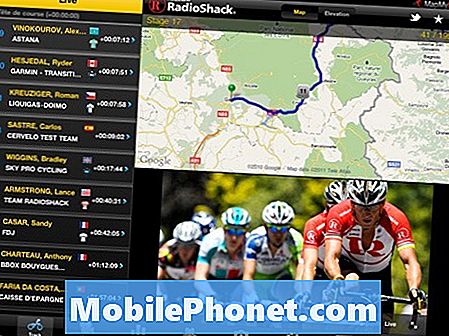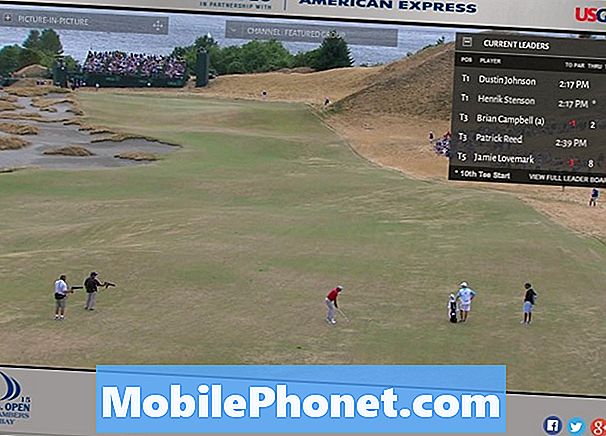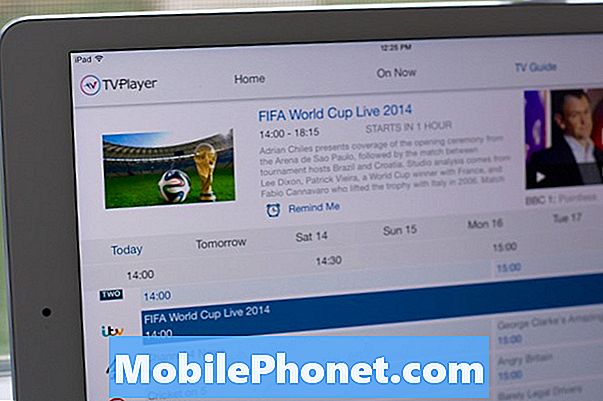Verschillende factoren kunnen ervoor zorgen dat een telefoonscherm flikkert. Het kan een klein of groot probleem zijn om mee om te gaan. En op basis van wat de meeste mensen zijn tegengekomen, bleken schermhelderheid, slechte apps en schermschade de meest voorkomende boosdoeners te zijn. Het probleem kan als een ondergeschikt probleem worden beschouwd als het alleen wordt veroorzaakt door softwarestoringen. Maar als het om beschadigde schermcomponenten gaat, kan dat als een groot probleem worden aangemerkt. In dit soort gevallen is de hulp van een technicus nodig.
In deze context zal ik enkele veelvoorkomende gevallen uitleggen die problemen met het flikkeren van het scherm kunnen veroorzaken op een bepaald apparaat dat de Moto G-smartphone is. Lees verder en leer hoe u thuis met dit probleem kunt omgaan voordat u zich naar een servicecentrum spoedt voor beoordeling en / of reparatie van hardware.
Omgaan met problemen met het flikkeren van het scherm kan vervelend zijn, vooral als u meer tijd op uw telefoonscherm doorbrengt. Dit laat u geen andere keuze dan iets te doen en het probleem zo snel mogelijk op te lossen. Ervan uitgaande dat het probleem met het flikkeren van het scherm op uw Moto G5 wordt toegeschreven aan een softwarefout, kunnen de volgende procedures dit waarschijnlijk verhelpen.
Voor smartphonebezitters die onze site hebben gevonden terwijl ze probeerden een oplossing te vinden, probeer te zien of uw telefoon een van de apparaten is die we ondersteunen. Als dit het geval is, gaat u naar de pagina voor probleemoplossing voor dat apparaat, bladert u er doorheen om problemen te vinden die vergelijkbaar zijn met die van u en kunt u onze oplossingen en tijdelijke oplossingen gebruiken. Als u daarna echter nog steeds onze hulp nodig heeft, vult u onze vragenlijst voor Android-problemen in en klikt u op Verzenden om contact met ons op te nemen.
Eerste oplossing: start uw apparaat op in de veilige modus.
Als u uw apparaat opstart in de veilige modus, kunt u bepalen of een app van een derde partij ervoor zorgt dat uw telefoonscherm flikkert. Alle apps van derden worden in deze modus omzeild of tijdelijk uitgeschakeld, waardoor alle stock-apps op uw telefoon kunnen worden uitgevoerd. Hier leest u hoe u de veilige modus activeert op uw Moto G5:
- Navigeer naar het Huis scherm en houd vervolgens de Power-toets een paar seconden ingedrukt totdat u het Schakel uit menu.
- Laat na een paar seconden de Power-toets tik vervolgens op de optie en houd deze vast Uitschakelen.
- Lees de Start opnieuw op naar de veilige modus bericht en tik op OK bevestigen. Uw apparaat wordt vervolgens uitgeschakeld en opnieuw opgestart in de veilige modus.
- Veeg over het scherm om uw apparaat te ontgrendelen. Voer desgevraagd uw schermvergrendeling in om door te gaan.
U zou dan een watermerk in de veilige modus in de linkerbenedenhoek van het scherm moeten zien. Dit geeft aan dat de veilige modus nu is ingeschakeld. Gebruik uw apparaat zoals u gewoonlijk doet in de veilige modus en kijk of het scherm weer flikkert.
Als het probleem met het flikkeren van het scherm op uw Moto G5 verdwijnt in de veilige modus, betekent dit dat een app van derden dit veroorzaakt. En om het probleem op te lossen, moet u de slechte apps van uw telefoon verwijderen. Volg deze stappen om slechte apps in de veilige modus te verwijderen:
- Navigeer naar het Instellingen menu.
- Kraan Apps.
- Selecteer Alle apps in het vervolgkeuzemenu bovenaan.
- Tik om de verdachte app te selecteren die u wilt verwijderen.
- Kraan Verwijderen vervolgens OK bevestigen.
Nadat de app is verwijderd, start u uw Moto G5 opnieuw op en kijkt u of dat het probleem met het flikkeren van het scherm oplost. Als het probleem zich opnieuw voordoet, verwijdert u andere apps waarvan u vermoedt dat ze een conflict veroorzaken met de weergavefunctie van uw telefoon.
Tweede oplossing: wis de cachepartitie via de herstelmodus.
Het wissen van de cachepartitie kan ook helpen, vooral als het schermflikkeringsprobleem op uw Moto G5 wordt veroorzaakt door beschadigde tijdelijke bestanden in de systeemcachepartitie. Dit kan vergelijkbare positieve resultaten opleveren als een fabrieksreset zonder verlies van kritieke gegevens en persoonlijke informatie van de telefoon. Hier is hoe het is gedaan:
- Schakel uw apparaat uit.
- Houd de Volume verminderen en Kracht knoppen tegelijk ingedrukt totdat het apparaat wordt ingeschakeld.
- druk de Volume verminderen knop totdat het vlaggetje naast de Kracht knop leest Herstelmodus.
- druk de Kracht knop om uw apparaat opnieuw op te starten Herstelmodus. Een Android-logo met Geen commando label zal dan op het scherm verschijnen.
- Terwijl u de Kracht druk op de knop en laat los Volume omhoog knop.
- druk de Volume omlaag-toets markeren Wis de cachepartitie druk vervolgens op Power-toets om de selectie te bevestigen.
- Het wissen van de cachepartitie zal dan starten en zodra het is voltooid, wordt het Herstart systeem nu optie is gemarkeerd.
- druk de Power-toets om de selectie te bevestigen.
Uw apparaat start dan automatisch opnieuw op. Wacht tot het volledig is opgestart en kijk of dat het probleem oplost.
Derde oplossing: Master reset of fabrieksreset.
Een flikkerend scherm dat wordt geactiveerd door ingewikkelder softwarefouten, kan mogelijk de eerdere procedures weerstaan en vereist daarom een volledige systeemreset. Als laatste redmiddel kunt u ervoor kiezen om door te gaan met een fabrieksreset op uw Moto G5. Hierdoor worden echter al uw gegevens en persoonlijke informatie die op de telefoon is opgeslagen, gewist. Maar aan de positieve kant, het zal ook je telefoonsysteem zuiveren van alle soorten bugs en complexe fouten die ervoor zorgden dat je telefoonscherm zo'n onrustige weergave vertoonde. Mocht u door willen gaan, vergeet dan niet een back-up te maken van al uw kritieke gegevens en volg deze stappen:
- Kraan Instellingen vanaf het startscherm.
- Scroll naar beneden en tik op Backup reset.
- Schakel indien nodig de optie in om Maak een back-up van mijn gegevens draaien Automatisch herstelUit.
- Kraan Herstel fabrieksinstellingen.
- Tik vervolgens op Reset telefoon bevestigen.
Als alternatief kunt u een externe reset uitvoeren met behulp van de hardwaretoetsen, vooral als het menu van de telefoon niet toegankelijk is of niet zo zichtbaar. Voordat u doorgaat met een externe reset, moet u ervoor zorgen dat uw apparaat ten minste 30 procent van de batterij over heeft. Opnieuw wordt alles verwijderd in dit proces, dus het maken van een back-up is nog steeds nodig. Als u helemaal klaar bent, volgt u deze stappen:
- Schakel uw apparaat uit.
- Houd de Volume verminderen en Kracht knoppen tegelijk ingedrukt totdat het apparaat wordt ingeschakeld.
- druk de Volume verminderen knop totdat het vlaggetje naast de Kracht knop leest Herstelmodus.
- druk de Kracht knop om uw apparaat opnieuw op te starten Herstelmodus. Een Android-logo met Geen commando label zal dan op het scherm verschijnen.
- Terwijl u de Kracht druk op de knop en laat los Volume omhoog knop.
- Druk vervolgens op de Volume verminderen om naar te bladeren en te markeren Gegevens wissen / fabrieksinstellingen herstellen keuze.
- druk de Kracht knop om de selectie te bevestigen.
- druk de Volume verminderen om naar te bladeren en te markeren Ja - wis alle gebruikersgegevens.
- Druk vervolgens op de Kracht om de selectie te bevestigen.
De fabrieksreset zal dan in gang worden gezet. Als het klaar is, wordt uw telefoon opnieuw opgestart. Tegen die tijd kunt u doorgaan met de eerste installatie.
Zoek verdere hulp
Het is mogelijk dat het scherm of het moederbord enige schade heeft opgelopen door een eerdere val of blootstelling aan vloeistof. In dit geval is het flikkeren van het scherm op uw Moto G5 een levendig symptoom van hardwareschade. Het geeft dus aan dat service vereist is. Op dit moment kunt u een datum afspreken om uw Moto G5 naar een dichtstbijzijnde servicecentrum bij u in de buurt te brengen. Blijkbaar kan er niet veel meer worden gedaan om het probleem aan uw kant op te lossen.
Verbind je met ons
We staan altijd open voor uw problemen, vragen en suggesties, dus neem gerust contact met ons op door dit formulier in te vullen. Dit is een gratis service die we aanbieden en we brengen u er geen cent voor in rekening. Houd er echter rekening mee dat we elke dag honderden e-mails ontvangen en dat het voor ons onmogelijk is om op elk ervan te reageren. Maar wees gerust, we lezen elk bericht dat we ontvangen. Voor degenen die we hebben geholpen, verspreid het nieuws door onze berichten met je vrienden te delen of door simpelweg onze Facebook- en Google+ pagina leuk te vinden of ons te volgen op Twitter.